1313
原因
由于本机卷入已打印的纸张而使后盖内发生卡纸。
解决方法
如果由于本机卷入已打印的纸张而发生后盖内卡纸,请按照以下步骤取出卡纸。
 重要事项
重要事项
-
如果打印的纸张堆积在出纸槽处,本机可能将其卷入,使纸张卡在本机内部。 在打印的纸张达到75张之前,将其从出纸托盘中取出。
-
不能在本机发送或接收传真过程中,或接收的传真或未发送的传真存储在本机存储器中时关闭电源。
拔出电源线前,请确保本机是否完成了所有传真的发送或接收。
如果拔出电源插头,将删除本机存储器中存储的所有传真。
 注释
注释
-
如果在打印过程中需要关闭本机取出卡纸,请在关闭本机前按停止按钮取消打印作业。
-
转动本机使本机的后侧朝向自己。
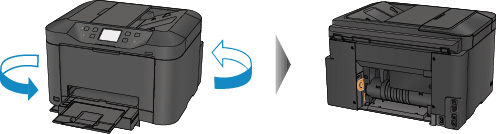
-
如果后盖的保护材料还附在其中,请将其移除。
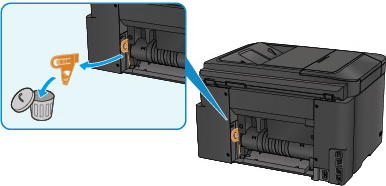
-
打开后盖。
将后盖向左滑动,然后将其打开。
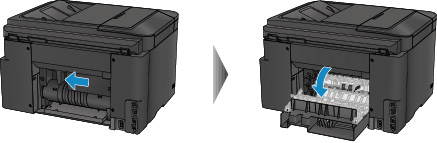
-
慢慢地拉出卡纸。

 注释
注释-
请勿触摸本机的内部部件。
-
如果无法拉出卡纸,请尝试以下方法。
-
关闭本机,然后重新开启。
纸张可能会自动输出。
-
拉出出纸托盘。
此时,很容易拉出纸张。
-
-
-
慢慢关闭后盖。
关闭后盖,然后将其向右滑动。
滑动后盖使后盖上的
 标记与本机上的
标记与本机上的 标记对齐。
标记对齐。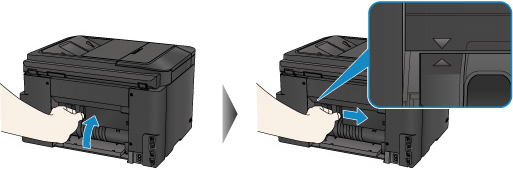
-
重新装入纸张,然后点击本机触摸屏上的OK。
-
如果正在打印传真或传真报告时卡纸:
清除卡纸错误后,点击本机触摸屏上的OK,本机将从卡纸的页面恢复打印。
-
如果正在从计算机打印或正在进行复印时卡纸:
清除卡纸错误后,点击本机触摸屏上的OK,然后本机将从卡纸的页面恢复打印。
由于卡纸的页面未打印,如有必要,请重新打印。
当进行双面打印或双面复印的过程中发生卡纸时,如果清除卡纸错误后恢复打印,打印或复印顺序可能与预期不同。 在这种情况下,取消打印并从头开始重新打印。
当进行布局打印、2合1复印或4合1复印的过程中发生卡纸时,如果清除卡纸错误后恢复打印,某些页面可能未打印。 在这种情况下,取消打印并从头开始重新打印。
-
如果采取适当的卡纸错误措施时关闭本机:
队列中所有的打印作业将被取消。 如有必要,请重新打印。
 注释
注释-
重新装入纸张时,请确认使用适合打印的纸张并将其正确地装入打印机。
装入纸张时,将纸张导片与纸张的两个边缘对齐。
-
如果无法取出纸张或纸张撕裂在本机内,或取出纸张后继续出现卡纸错误,请与服务中心联系。


